PPT演示办公如何使用空心弧工具绘制圆环图?使用空心弧工具绘制圆环图步骤一览
来源:菜鸟下载 | 更新时间:2025-06-26
在日常的工作和学习中,制作幻灯片时我们经常使用powerpoint(即ppt演示文稿)。面对ppt使用中的
在日常的工作和学习中,制作幻灯片时我们经常使用powerpoint(即ppt演示文稿)。面对ppt使用中的种种难题,如果您想了解如何利用空心弧工具绘制圆环图,请查看以下使用空心弧工具绘制圆环图的详细步骤。
首先,点击工具栏中的“插入”选项,并在下拉菜单中选择“形状”,然后选择“空心弧形”。
成品ppt在线生成,百种模板可供选择☜☜☜☜☜点击使用;
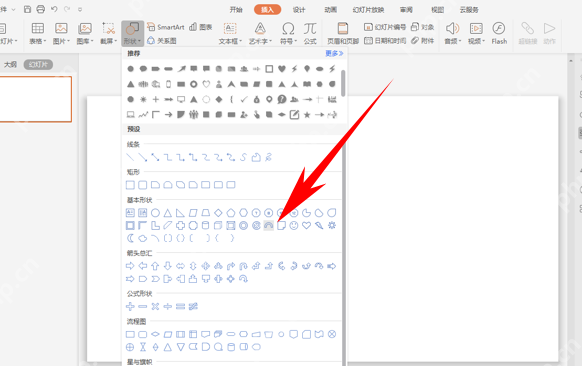
接着,插入一个半圆形的空心弧,您会看到两个黄色的小圆点,可以通过它们调整圆弧的宽度和弧度,如下图所示。
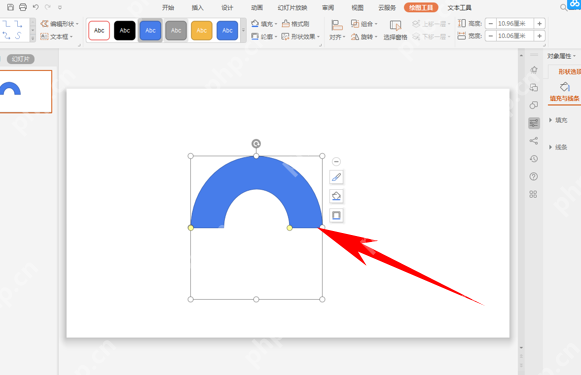
调整黄色小圆点,效果如下图所示。
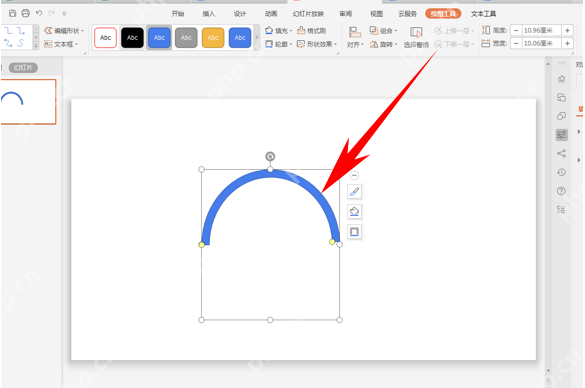
根据数据的大小,按住左侧的黄色小圆点,向下拖动,绘制出如下的效果。
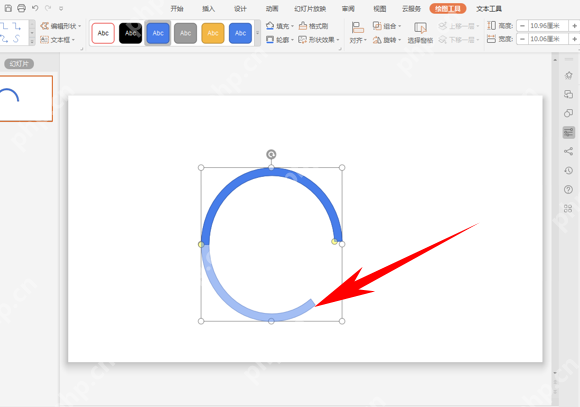
最后,您可以更改圆弧的颜色,并在中间插入一个文本框,输入数据即可。
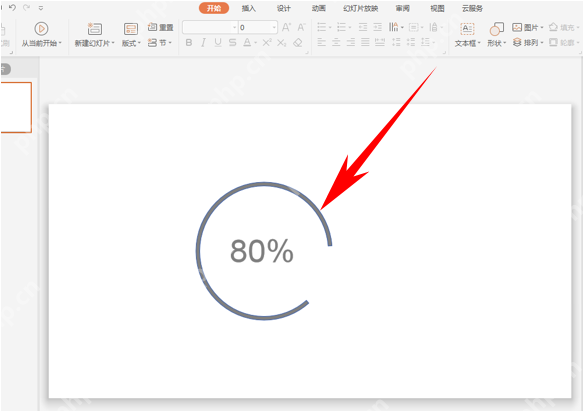
菜鸟下载发布此文仅为传递信息,不代表菜鸟下载认同其观点或证实其描述。
展开
相关文章
更多>>热门游戏
更多>>热点资讯
更多>>热门排行
更多>>- 多种热门耐玩的凝蓝神途破解版游戏下载排行榜-凝蓝神途破解版下载大全
- 火龙冰雪最新排行榜-火龙冰雪手游免费版下载-火龙冰雪免费破解版下载
- 征战龙庭游戏排行-征战龙庭所有版本-征战龙庭游戏合集
- 类似星痕物语的游戏排行榜_有哪些类似星痕物语的游戏
- 剑虚破风手游2023排行榜前十名下载_好玩的剑虚破风手游大全
- 永恒奇迹手游排行榜-永恒奇迹手游下载-永恒奇迹游戏版本大全
- 多种热门耐玩的四海牧云破解版游戏下载排行榜-四海牧云破解版下载大全
- 类似屠龙血路的手游排行榜下载-有哪些好玩的类似屠龙血路的手机游戏排行榜
- 多种热门耐玩的四海传奇破解版游戏下载排行榜-四海传奇破解版下载大全
- 九百打金题材手游排行榜下载-有哪些好玩的九百打金题材手机游戏推荐
- 神话冰雪排行榜下载大全-2023最好玩的神话冰雪前十名推荐
- 鲲神世界ios手游排行榜-鲲神世界手游大全-有什么类似鲲神世界的手游























